Ako pridať štetce do Photoshopu
Vo svojom jadre je nástroj štetca Photoshopu(Photoshop) určený na kreslenie čiar a tvarov do vašich návrhov pomocou ťahov. Pomocou štetcov Photoshopu(Photoshop) môžete vytvárať čokoľvek z rôznych vzorov a textúr a dokonca meniť osvetlenie obrázkov.
Photoshop sa dodáva so vstavanou sadou štetcov, ktoré môžete použiť na pridávanie špeciálnych efektov do fotografií. Je to však vzácny výber s niekoľkými všeobecnými štýlmi. Ak chcete mať viac možností, môžete do Photoshopu(Photoshop) pridať viac štetcov a tiež si ich stiahnuť zo stránok tretích strán. Tu je návod, ako môžete pridať a nainštalovať štetce a použiť ich vo Photoshope(Photoshop) .

Ako pridať štetce do Photoshopu
Ak chcete zobraziť nainštalované štetce, vyberte nástroj Štetec(Brush tool) na paneli nástrojov(Tools Panel) vľavo. Kliknutím pravým tlačidlom myši(Right-click) kdekoľvek v dokumente otvoríte okno Možnosti štetca . (Brush Options )Potom vyberte ikonu ozubeného kolieska a otvorte úplný zoznam štetcov.
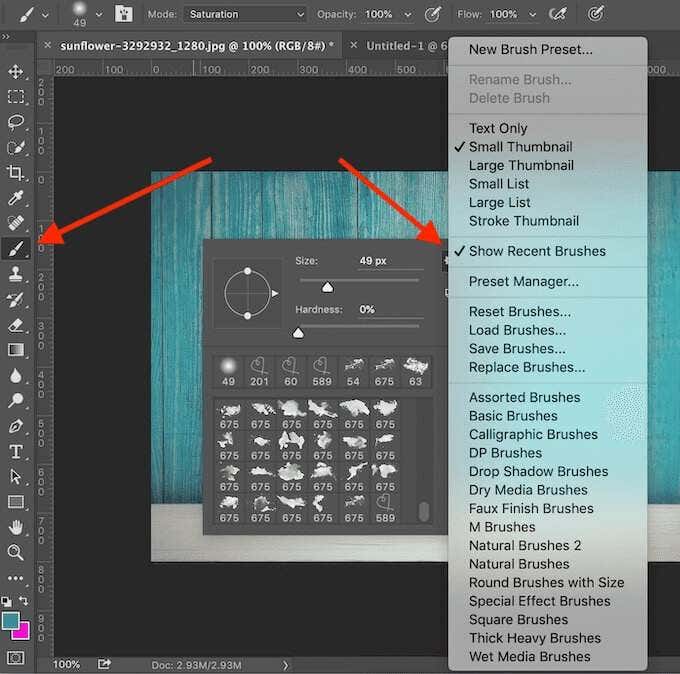
Ak vám prednastavené štetce nestačia, vždy si môžete stiahnuť a nainštalovať svoje vlastné. Adobe Photoshop vám umožňuje pridávať nové štetce na pridávanie tvarov, vzorov, rôznych štruktúr a podobne.
Kde nájsť štetce pre Photoshop
Mnoho stránok ponúka bezplatné štetce Photoshopu(Photoshop) , ktoré si môžete stiahnuť a nainštalovať. Buďte však opatrní a sťahujte ich iba z dôveryhodných zdrojov, aby ste predišli škodlivému softvéru(prevent malware) v predvoľbách.

Niektoré populárne zdroje na získanie štetcov pre Photoshop zahŕňajú Brusheezy , My Photoshop Brushes a DeviantArt . Ak vám nevadí minúť pár drobných, skvelý výber štetcov nájdete na Creative Markete(Creative Market) .
Ako nainštalovať štetce do Photoshopu
Keď si vyberiete súbor so štetcami, stiahnite si ho do počítača. Ak ide o súbor zip, rozbaľte obsah súboru. Nájdete nový priečinok obsahujúci niekoľko súborov a jeden z nich bude mať príponu .ABR .

- Otvorte Adobe Photoshop.
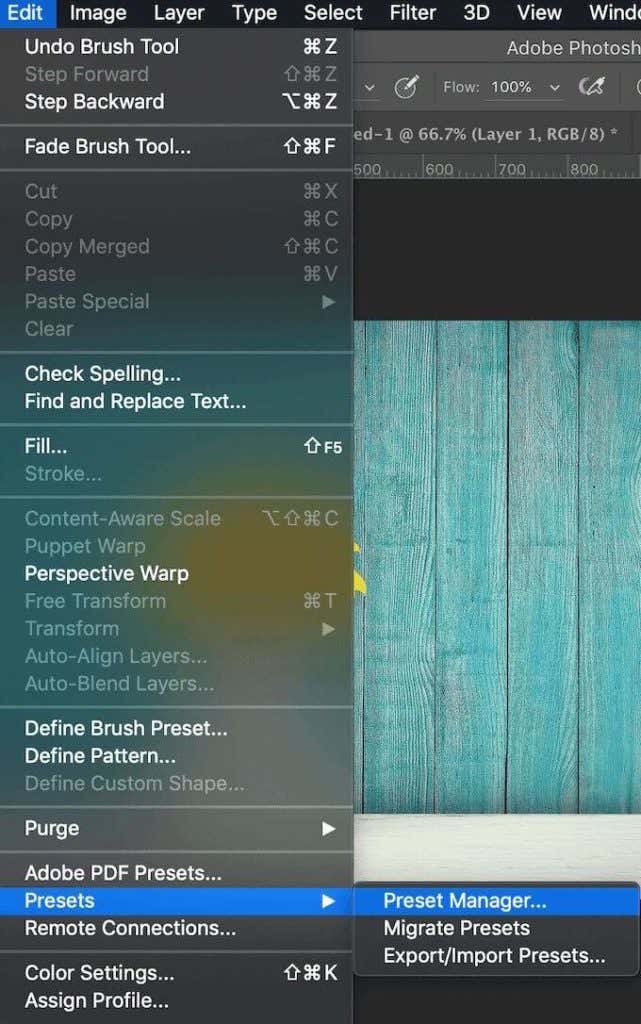
- Súbor štetca .ABR(.ABR) môžete buď pretiahnuť priamo do pracovného okna Photoshopu(Photoshop) , alebo postupovať podľa cesty Upraviť(Edit) > Predvoľby(Presets) > Správca predvolieb(Preset Manager) .
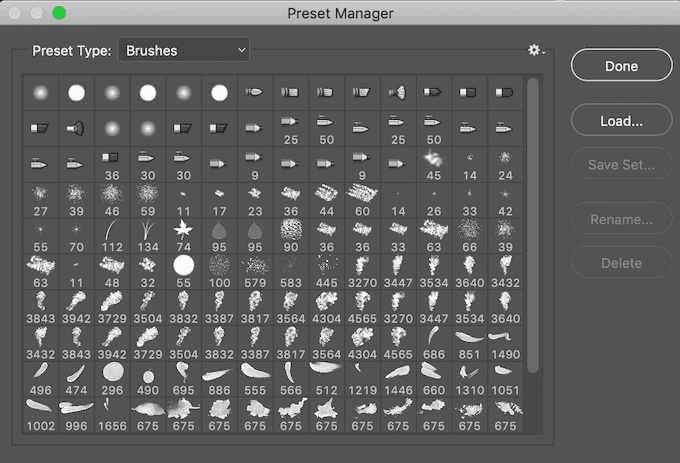
- Vyberte položku Načítať(Load) a manuálne vyberte súbor .ABR v počítači, aby ste pridali štetce.
Vo Photoshope 2020(Photoshop 2020) sa kroky budú líšiť. Ak chcete nainštalovať štetce do Photoshopu 2020(Photoshop 2020) , otvorte okno Štetce(Brushes) a postupujte podľa cesty Nastavenia(Settings) > Importovať štetce(Import Brushes) > Načítať(Load) . Potom vyberte súbor .ABR na pridanie štetcov.
Do Photoshopu môžete pridať toľko štetcov, koľko chcete. Po pridaní k nim môžete pristupovať v okne Možnosti štetca(Brush Options ) pod šípkou rozbaľovacej ponuky na paneli Možnosti na ovládacom paneli(Options bar Control panel) v hornej časti obrazovky.
Ako používať štetce vo Photoshope
Nástroj štetec vám umožňuje vytvárať jedinečné obrázky(create unique images) a projekty vo Photoshope(Photoshop) . Ak ste začiatočník, tu je niekoľko tipov, ako z nástroja štetec vyťažiť maximum.
1. Použite vyskakovacie okno Možnosti štetca(1. Use the Brush Options Pop-up Window)

Ak chcete začať pracovať so štetcami vo Photoshope(Photoshop) , vyberte nástroj Brush Tool(Brush Tool) na paneli nástrojov vľavo. Po výbere nástroja si ho môžete prispôsobiť pomocou okna Možnosti štetca(Brush Options) , v ktorom máte prístup k úplnému zoznamu stiahnutých štetcov, ako aj k možnostiam tvaru a veľkosti.
Ak chcete zobraziť Možnosti (Options)štetca(Brush) , kliknite pravým tlačidlom myši kdekoľvek v dokumente alebo vyberte šípku rozbaľovacej ponuky v ľavom hornom rohu horného panela s nástrojmi. Ak chcete zmeniť veľkosť ťahov štetcom, použite posúvač Veľkosť(Size) v hornej časti okna Možnosti .(Options)
Niektoré štetce tiež umožňujú zmeniť parameter Tvrdosť(Hardness) , čím sa okraje ťahov štetcom sprísnia alebo zjemnia. Posuňte značku úplne doprava, aby ste získali presnejší vzhľad štetca, alebo ju ponechajte na ľavej strane posúvača, aby ste vytvorili jemný airbrush efekt.
2. Použite panel štetca (2. Use the Brush Panel )

Ak chcete získať prístup k pokročilejším nastaveniam, otvorte panel štetca výberom ikony v hornom paneli nástrojov na pravej strane z rozbaľovacej šípky Možnosti (Options)štetca . (Brush) Keď tieto jednotlivé nastavenia upravíte, uvidíte, ako každé z nich ovplyvňuje konečný vzhľad ťahov štetcom.
3. Použite režim štetca a nepriehľadnosť a prietok(3. Use Brush Mode & Opacity & Flow)

Ďalšie nastavenia, ktoré môžete zmeniť pri používaní štetcov, sú Režim(Mode) , Nepriehľadnosť(Opacity) a Prietok(Flow) . Sú tiež umiestnené na rovnakom paneli s nástrojmi v hornej časti.
Opacity a Flow spolupracujú a pomáhajú vám kontrolovať hrúbku ťahov štetcom.
Režim(Mode) je presne rovnaký ako režimy prelínania vrstiev vo (Layer)Photoshope(Photoshop) , s tým rozdielom, že zmeny ovplyvnia iba jednotlivé ťahy štetcom a nie celú vrstvu obrázka.
4. Vytvorte si vlastný štetec(4. Create Your Own Custom Brush)
Aj keď existuje veľa možností a stránok na stiahnutie štetcov, ak hľadáte niečo konkrétne, môže byť jednoduchšie a rýchlejšie vytvoriť si vlastný štetec. Ak chcete vytvoriť štetec vo Photoshope(Photoshop) , postupujte podľa krokov nižšie.
- Otvorte nové okno Photoshopu.
- Vyberte nástroj Štetec(Brush tool) a nakreslite tvar hrotu, ktorý máte na mysli.
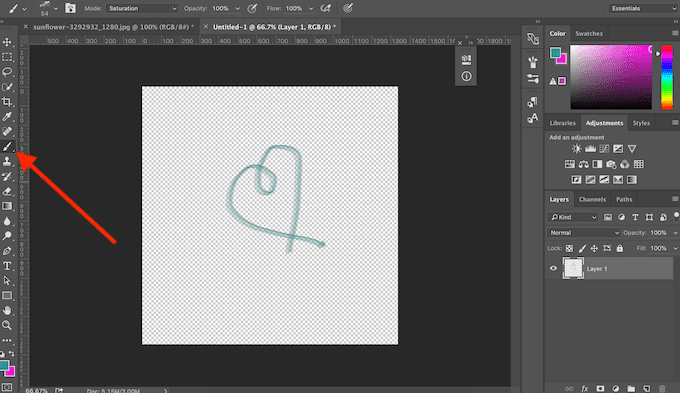
- V ponuke Photoshopu vyberte Upraviť( Edit) > Definovať predvoľbu štetca .(Define Brush Preset)
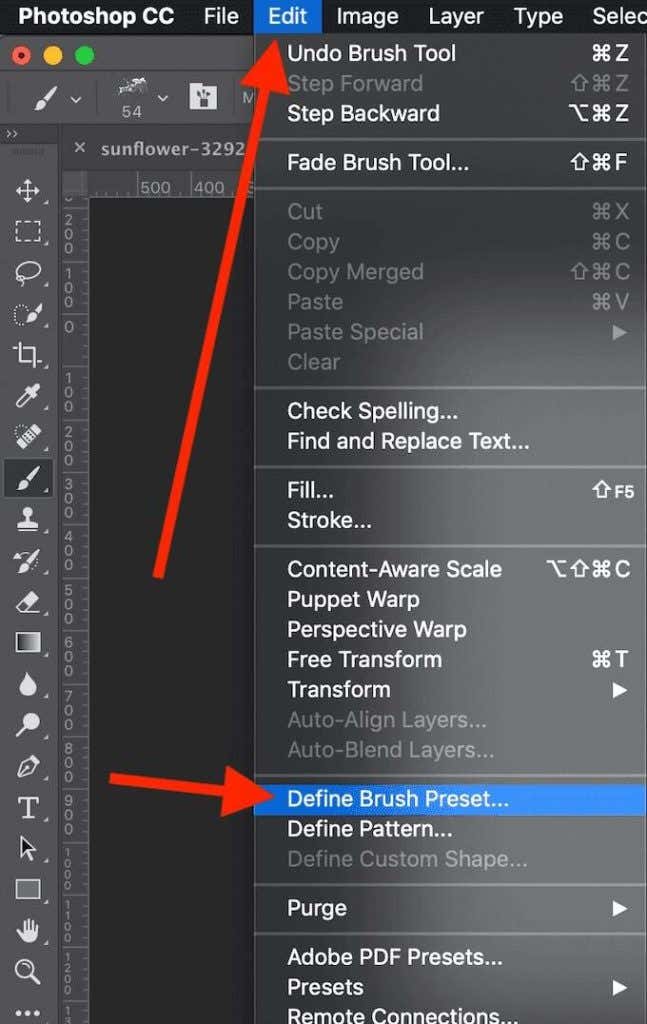
- Pridajte vlastný názov a výberom OK ho uložte.

Vaša vlastná kefa je teraz pridaná do vášho zoznamu štetcov a je pripravená na použitie.
Čas na majstrovské štetce vo Photoshope
Nástroj Štetec(Brush) je skvelý pre každého, kto chce vytvárať vlastné návrhy vo Photoshope(Photoshop) alebo len kreatívne upravovať(creative editing) svoje obrázky. Rovnako ako filtre(Photoshop filters) alebo predvoľby Photoshopu, aj štetce sa ľahko používajú, aj keď ste úplný začiatočník. Svoje diela však môžete skutočne transformovať vo Photoshope(Photoshop) , ak sa ponoríte hlbšie a naučíte sa používať štetce(Brushes) na profesionálnej úrovni.
Používate štetce vo Photoshope(Photoshop) ? Aký je váš obľúbený zdroj získavania nových štetcov online? Podeľte(Share) sa s nami o svoje skúsenosti s Photoshopom(Photoshop) v sekcii komentárov nižšie.
Related posts
Recenzia knihy – Návod ako na to Geek Windows 8
Inštalácia doplnkov GIMP: Návod ako na to
Ako stiahnuť inštalátor prehliadača Google Chrome offline (samostatný).
Vypnite kontrolu používateľských účtov (UAC) pre konkrétnu aplikáciu
8 najlepších technologických nápadov na zvládnutie vlastnej izolácie
Ako zakázať kľúč Windows
Ako si zostaviť svoj vlastný laptop
Ako zmeniť SSID smerovača a prečo by ste mali
Ako udržať počítač so systémom Windows v bdelom stave bez dotyku myši
Používanie webového rozhrania prenosu
Ako chrániť heslom PDF, aby bol bezpečný
Ako otvoriť uzamknutý súbor, keď ho používa iný program
7 technických tipov na SEO optimalizáciu pre akúkoľvek webovú stránku
Použite Netstat na zobrazenie portov počúvania a PID v systéme Windows
Ako vytvoriť tím v Microsoft Teams
Ako udržiavať softvér počítača automaticky aktualizovaný
Ako zistiť, či je váš počítač monitorovaný
Ako stiahnuť video z ľubovoľnej webovej stránky
Okamžite odstráňte pozadie z obrázkov pomocou AI
Ako robiť snímky obrazovky na Nintendo Switch
